win11下載安裝教程
最近,win11的消息越來越多,甚至有人偷跑了win11的鏡像系統(tǒng)文件,雖然win11還沒有發(fā)布,但是我們現(xiàn)在就可以下載使用到win11系統(tǒng)了,下面小編就給大家?guī)韜in11下載安裝教程,一起來學(xué)習(xí)一下吧。
win11怎么下載安裝1、首先下載一個win11系統(tǒng)鏡像文件,在本站就可以直接下載到。【win11鏡像系統(tǒng)下載】

2、下載完成之后,找到系統(tǒng)下載位置,裝載該文件。
3、裝載完會打開并自動進入該文件夾,運行其中的windows系統(tǒng)安裝程序。
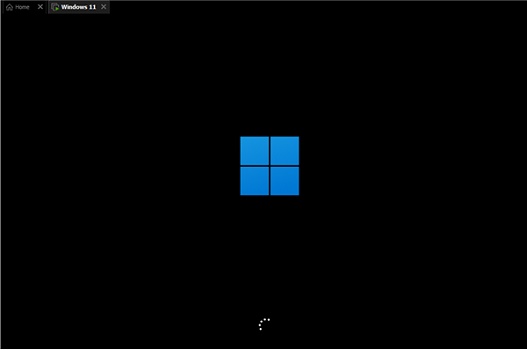
4、等待安裝程序運行完成,會彈出如下界面,在其中選擇“windows11 Pro”
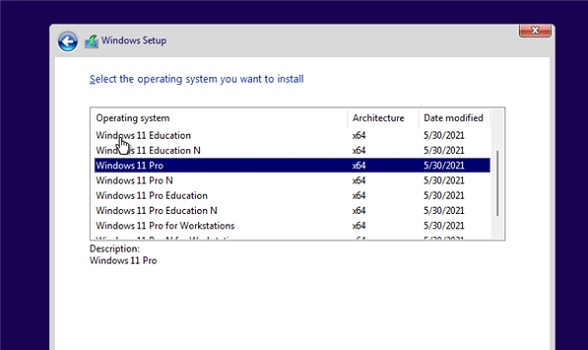
5、根據(jù)提示設(shè)置國家和語言,目前支持的國家和語言比較少,我們可以選擇英語。然后點擊“Yes”
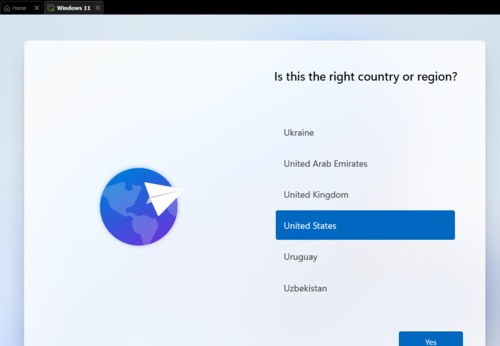
6、接著根據(jù)提示設(shè)置偏好設(shè)置,再點擊右下角的“Next”
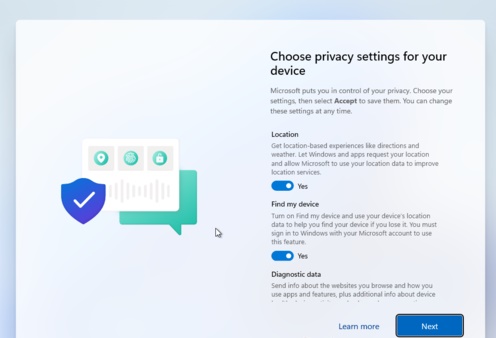
7、接著系統(tǒng)就會自動進入安裝了,這時候不要關(guān)機重啟或進行其他操作。
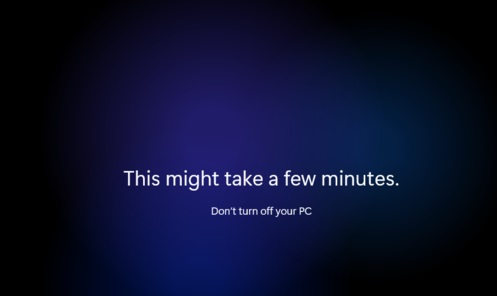
8、自動安裝完成后會自動重啟,不要著急,繼續(xù)等待進入系統(tǒng)就可以正常使用了。
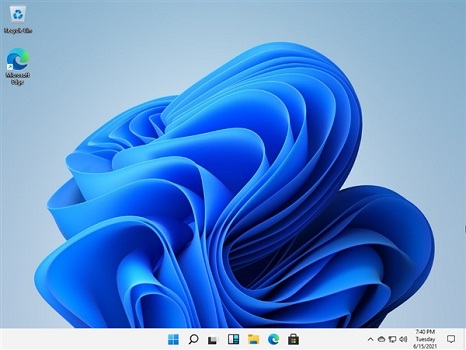
相關(guān)文章:win11u盤安裝教程 | win11怎么進入安全模式 | win11常見問題匯總
以上就是win11u盤安裝教程了,學(xué)會的朋友現(xiàn)在就可以去使用u盤安裝win11系統(tǒng)進行體驗了。想知道更多相關(guān)教程還可以收藏好吧啦網(wǎng)。
以上就是win11下載安裝教程的全部內(nèi)容,望能這篇win11下載安裝教程可以幫助您解決問題,能夠解決大家的實際問題是好吧啦網(wǎng)一直努力的方向和目標(biāo)。
相關(guān)文章:
1. Kubuntu 22.04的安裝及基本配置(語言、分辨率自適應(yīng)等)2. CentOS下libiconv庫的安裝和使用介紹3. Linux/Ubuntu Git從安裝到使用的方法步驟4. winxp打開注冊表編輯器5. win7網(wǎng)絡(luò)連接圖標(biāo)一直轉(zhuǎn)圈的修復(fù)方法6. Win10進入temp賬戶怎么辦?Win10進入temp賬戶解決方法7. win10系統(tǒng)PIN碼登錄無法使用的解決方法8. win11自帶虛擬機怎么使用9. Win7系統(tǒng)msconfig命令提示找不到怎么辦?一招教你簡單修復(fù)10. 戴爾g15升級win11會卡嗎
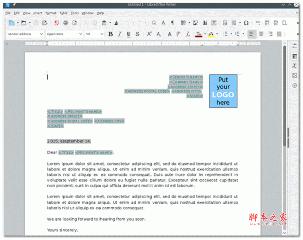
 網(wǎng)公網(wǎng)安備
網(wǎng)公網(wǎng)安備